电脑右下角的微信图标被隐藏 怎样将电脑任务栏上的微信等图标移除
更新时间:2024-04-07 08:45:53作者:xiaoliu
当我们使用电脑时,经常会发现任务栏上的图标过多,影响到我们的工作效率,尤其是一些不常用的应用程序图标,如微信等占据着宝贵的空间。我们需要学会如何将这些不必要的图标移除,以保持任务栏的整洁和简洁。接下来让我们一起探讨如何将电脑任务栏上的微信等图标移除,让我们的工作环境更加清爽。
步骤如下:
1.我们打开电脑,首先看到的是屏幕下方任务栏上有微信登录的小图标。

2.将鼠标放在任务栏上,右击,在出现的菜单里单击“属性”按钮
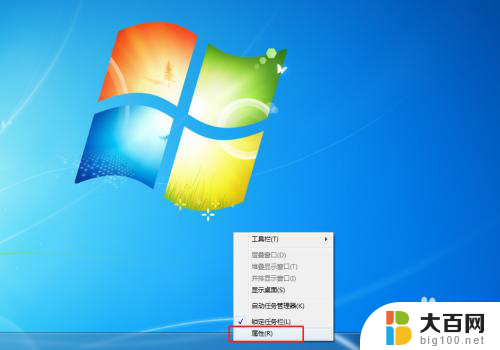
3.在谈跳出的页面里单击“自定义”,在新的页面里我们可以看到右边的“行为”栏为灰色
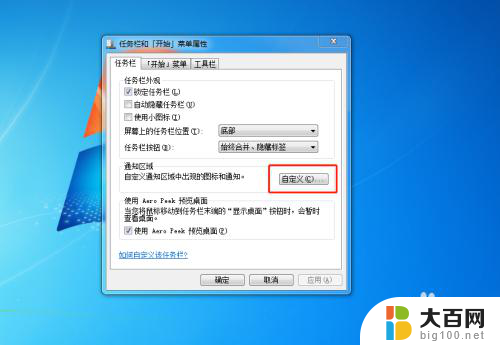

4.将左下角的勾去掉就可以编辑了,编辑完“行为”栏后单击确定

5.设置完后可以看到右下方不再出现微信图标

6.单击右下角向上的小箭头,则出现隐藏的图标,也可以按以上方法设置图标显示出来

以上是电脑右下角的微信图标被隐藏的全部内容,如果还有不清楚的用户,可以参考以上小编的步骤进行操作,希望能够对大家有所帮助。
电脑右下角的微信图标被隐藏 怎样将电脑任务栏上的微信等图标移除相关教程
- 怎样把微信隐藏起来 怎样隐藏电脑任务栏上的微信等应用图标
- 如何把微信隐藏起来 怎样隐藏电脑任务栏上的微信等应用图标
- 微信怎么隐藏图标 怎样将Windows任务栏上的微信图标隐藏
- 怎么隐藏电脑桌面下面的任务栏的图标 如何在电脑任务栏中隐藏图标
- 微信图标被隐藏了怎么弄出来 怎么设置微信任务栏图标显示
- 微信可以在桌面上隐藏吗 电脑桌面微信图标怎么隐藏
- 微信图标怎么从任务栏调到桌面 微信图标如何放到电脑桌面上
- 电脑怎么隐藏打开的软件图标 怎样将任务栏中打开的程序隐藏起来
- 微信怎么在桌面上隐藏起来 电脑桌面上微信图标怎么隐藏
- 电脑图标被隐藏了怎么办 电脑桌面图标隐藏怎么解决
- 苹果进windows系统 Mac 双系统如何使用 Option 键切换
- win开机不显示桌面 电脑开机后黑屏无法显示桌面解决方法
- windows nginx自动启动 Windows环境下Nginx开机自启动实现方法
- winds自动更新关闭 笔记本电脑关闭自动更新方法
- 怎样把windows更新关闭 笔记本电脑如何关闭自动更新
- windows怎么把软件删干净 如何在笔记本上彻底删除软件
电脑教程推荐